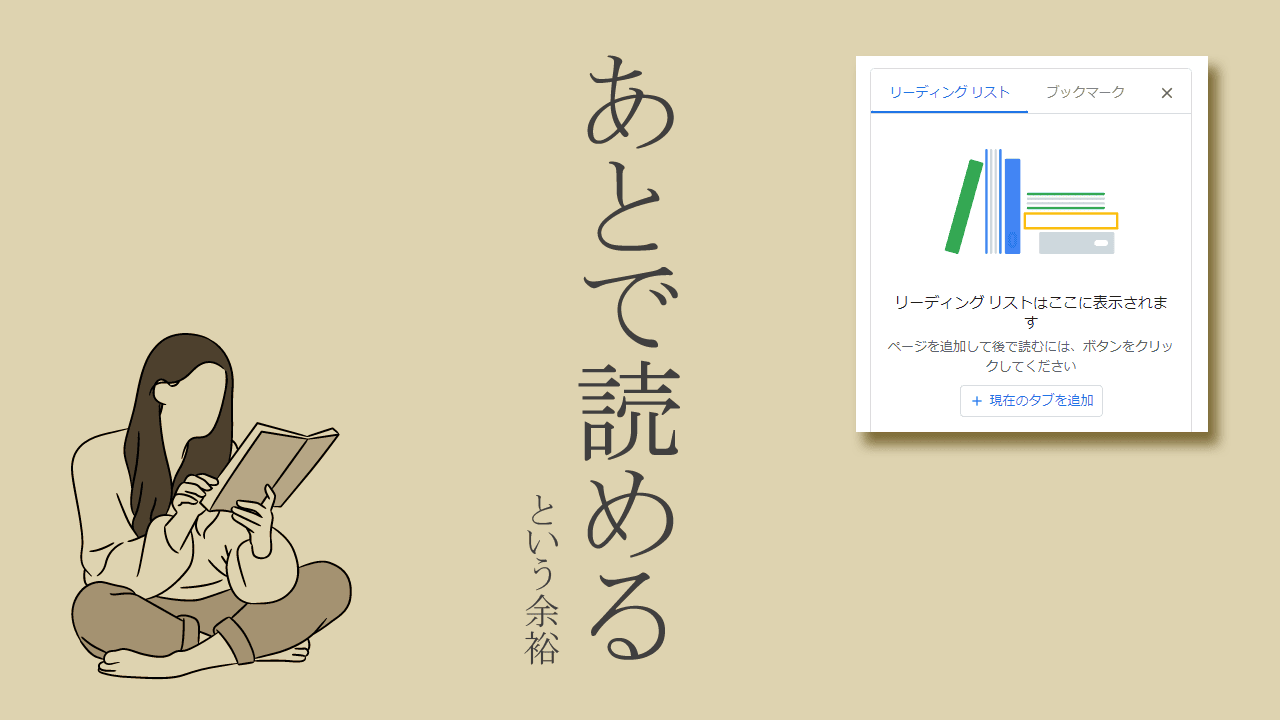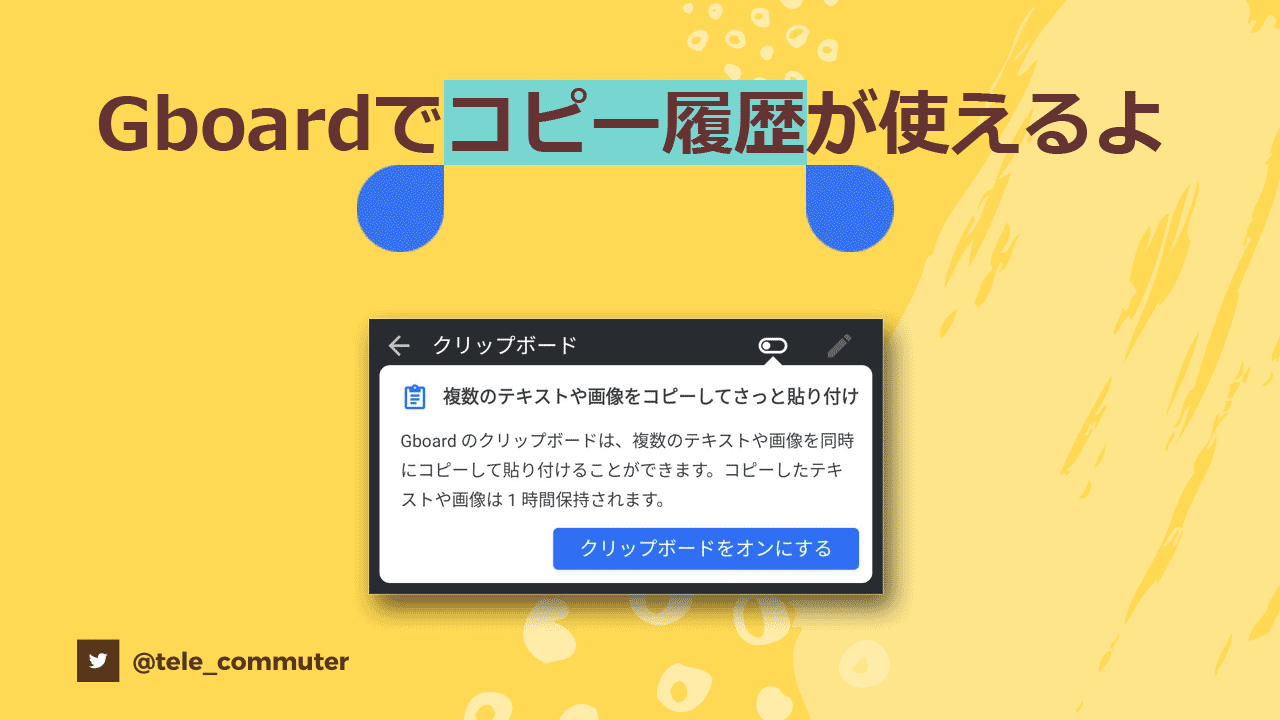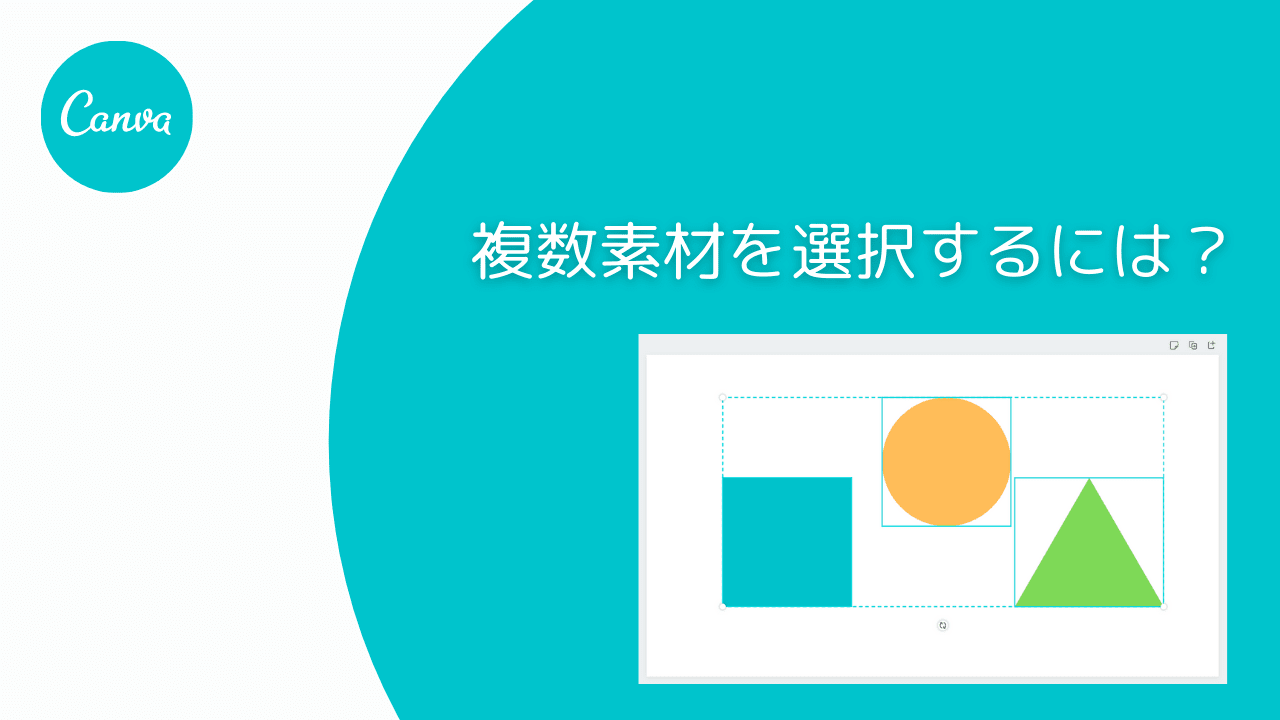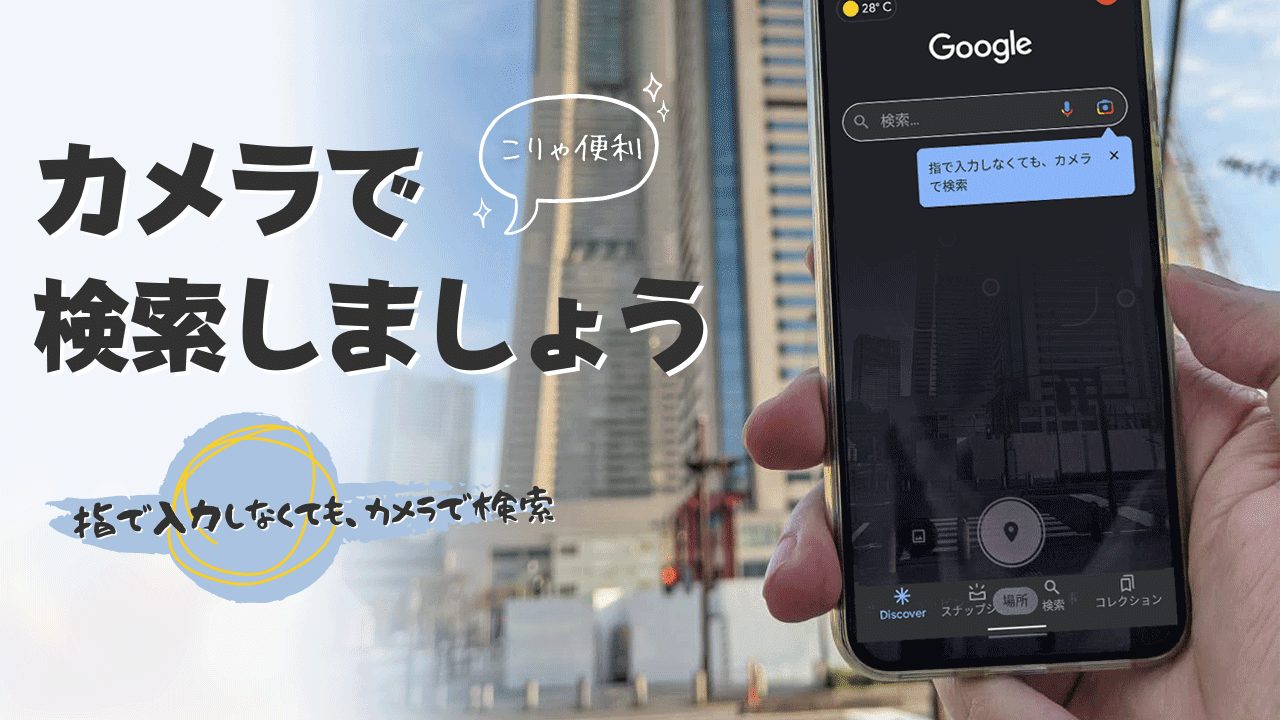今回は、書きやすくて見栄えの良い文書を書くための「Markdown(マークダウン)」記法についての記事です。

パソコンのメモ帳でメモを書いても、パッと見た時に文字ばかりで目的の情報が見つけにくい。
Wordとか使えば見やすい文書は作れるけど、いつもWord立ち上げるのは面倒。。。
もっと簡単に見やすい文書を作れないかな?
 センパイ
センパイ Markdown(マークダウン)を使うと、テキストでも見やすい文書を作れるよ。
マークダウンなら見栄えの良い文書を簡単に作成できる
マイクロソフトのWordを使うと、見出しやリンクなどを使った見栄えの良い文書を作ることが出来ますよね。
一方、Windowsのメモ帳ではテキスト(文字)しか使えないので、見出しやリンク、画像などは扱うことが出来ません。
| Word | メモ帳 |
|---|---|
| 文字データだけしか扱えない |
でも、Markdown(マークダウン)記法なら、テキストで書かれた文書であるにもかかわらず、Wordのような見出しやリンクなどのさまざまな文字装飾が出来るのです。

どっちの特徴も持っているようなものなんだね。
そうなんです。Markdown(マークダウン)を使うと、簡単なウェブページのような装飾された文書を作ることが出来るのです。
それによって、テキスト文書では得られない読みやすい文書に仕上がります。
読みやすいという事は、「言いたいことが伝わりやすい」という事にも繋がるので、コミュニケーションもとりやすくなりますよね。
自分用に書いたメモだとしても、見やすいメモならばその後に繋がる作業の生産性も上がると思います。
それでは、マークアップ記法で書かれた文書がどのように見えるのか、テキストで書いた文書とMarkdown(マークダウン)で書いた文書を見比べてみましょう。
以下の例を見てください。
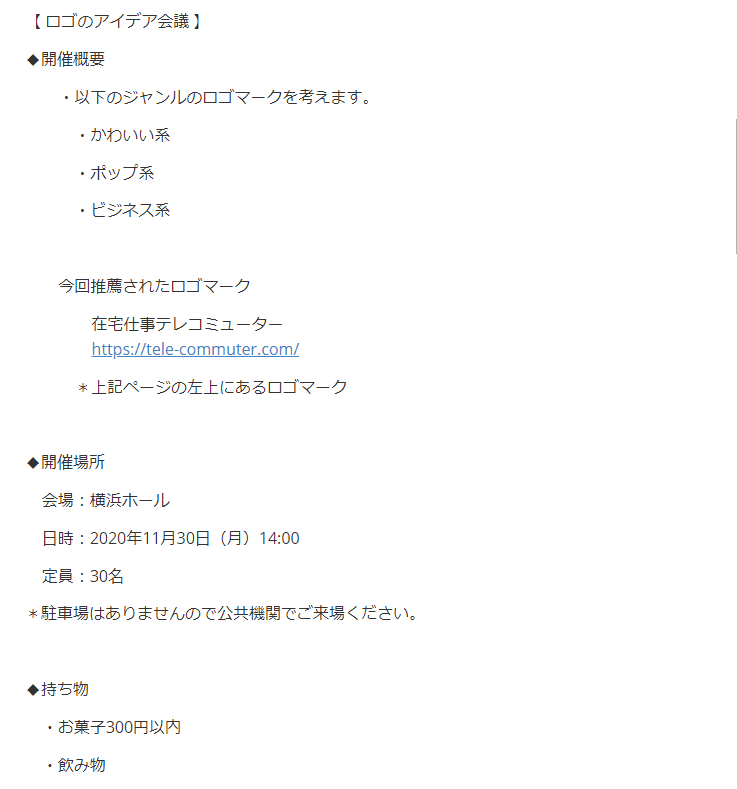
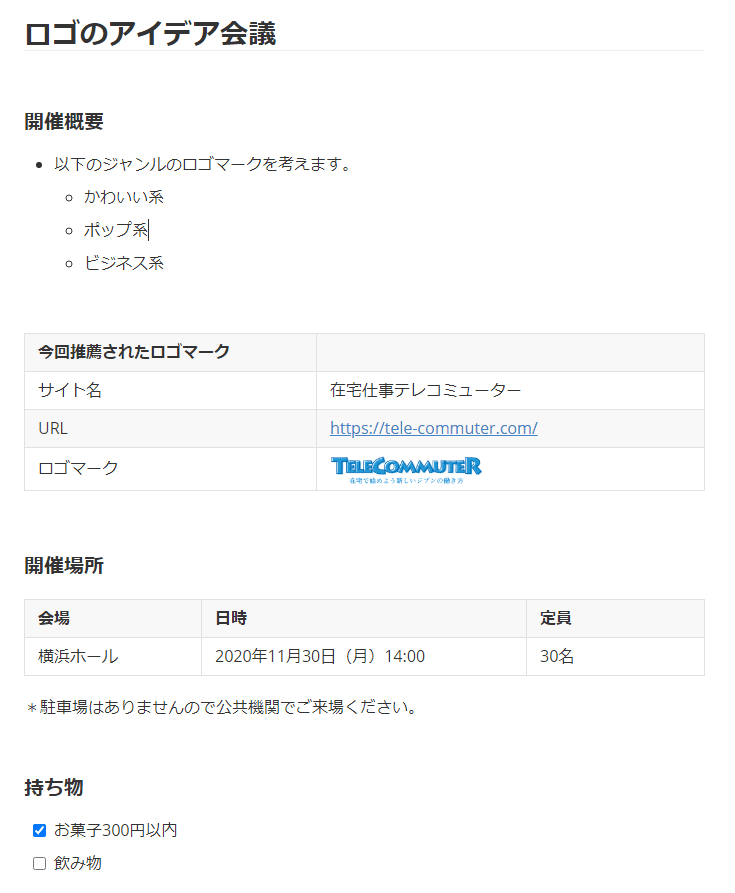
どうでしょう?見栄えがだいぶ違いますよね。
このように、メモ帳などのテキストメモに書いたものでも、マークダウン記法を使うと、単なるテキストで書かれた文書よりも、グッと見やすい文書にすることが出来ます。
マークダウンに必要なもの
マークダウンはメモ帳でも書けます。
でも、メモ帳ではマークダウンで装飾された表示をすることが出来ません。
マークダウンは決まった記法で書くため、マークダウン記法だけでも十分見やすい文書になりますが、マークダウンをプレビューしてくれるツールがあると文書がさらに見栄え良くなります。
というわけで必要なのは以下の2つです。
- テキストエディタ(パソコンに付属のメモ帳などでOK)
- マークダウンをプレビューするもの(マークダウン記法で書かれた文書を装飾された状態で表示してくれるもの)
と、上記の2つでもいいんですが…、
「マークダウンエディタ」というモノを使うと「書く」ことも「装飾を見る」ことも出来るので、できればマークダウンエディタを使う事をお勧めします。
いろいろあるマークダウンエディタ
マークダウンエディタはいろいろとあります。
無料のエディタもたくさんありますし、マークダウン以外の事も出来る高機能なエディタもたくさんあります。
自分の使いやすいエディタを選べば良いです。
いろいろなエディタを使ってきたボクのおすすめのマークダウンエディタは「Typora」です。
これはとても使いやすいです。
TyporaはWindows、Mac、Linuxに対応したマークダウン専用のエディタで、軽量でシンプルなのに多機能で無料です。
Typoraにはマークダウンを書きやすくする補助機能が備わっているので、マークダウンを覚えるハードルもすごく低く、マークダウンを始めるのに最適なエディタだと思います。
 センパイ
センパイ 僕もTyporaを使ってます。
すごく簡単にマークダウンを書けるし、装飾された状態を見ることが出来ますよ!
マークダウンで出来る事
- 読みやすい文書を書くことが出来る
- 生産性を上げることが出来る
Markdown(マークダウン)はテキストメモなのに、見出しやリンクなどのさまざまな文字装飾が出来るのが特徴です。
それによって、テキスト文書では得られない読みやすい文書に仕上がります。
読みやすいという事は、「言いたいことが伝わりやすい」という事にも繋がるので生産性が上がったり、コミュニケーションもとりやすくなると思います。
マークダウンで覚える事
マークダウンは覚えてしまえばとても簡単に書ける構造です。
最低限覚えておく記法はそんなに多くありません。
きっと文章を書くのが楽しくなりますよ。
Markdown(マークダウン)の書き方
マークダウンを書く記法はいろいろな種類がありますが、代表的な書き方を少し紹介します。
見出しレベル
# 見出しレベル1
## 見出しレベル2
### 見出しレベル3
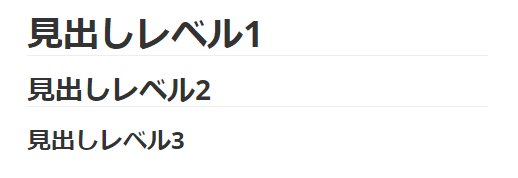
見出しレベルの数だけ「#」を入れるだけ
リンクの書き方

このブログのリンクを作る場合は「[在宅仕事テレコミューター](https://tele-commuter.com/)」とすれば良い
画像の表示

* “画像タイトル”の部分は省略可能です。
*代替えテキストとは、画像が表示されなかったときに表示する文字列です。
表
| —— | ——– | ————– |
| 1 | 鈴木 | りんご |
| 2 | 山田 | ばなな |
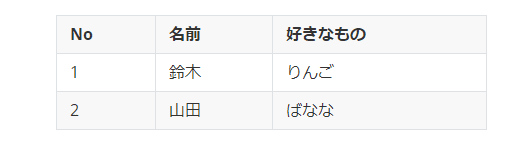
*ひとつのセルにハイフンは3つ以上書く
リスト
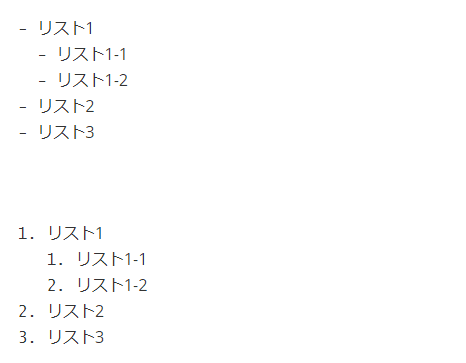
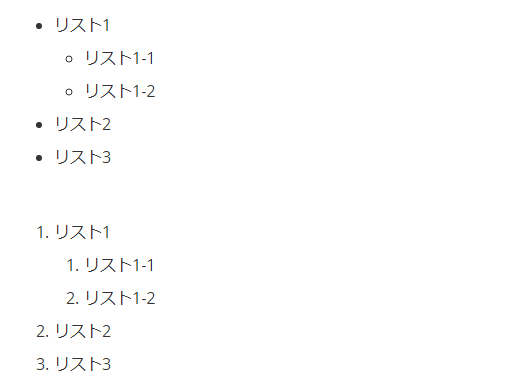
普通のリストは「- 」でリストが出来る。リストの中にリスト(ネスト)したい場合は、TABでインデントする。
番号付きリストは「- 」の代わりに、数字で「1 」などのように書く
太字

「**」で文字を囲むだけ
チェックボックス
– [x] チェック済
– [ ] 未チェック
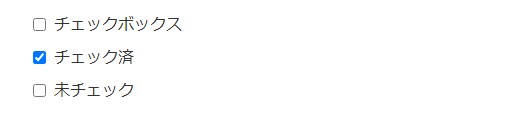
チェックを入れたい場合は、小文字の「x」を入れればOK
マークダウンの記法は他にもありますが、とりあえず上の7個の書き方くらいを覚えれば十分きれいな文書を書けると思います。
マークダウンのメリット
マークダウン記法を使うことで、記事を書くスピードが速くなります。
その理由は、マークダウンには見やすい文書がすぐに書ける仕組みがあるからです。
テキストで見出しや箇条書きを簡単にきれいに表現することが出来るというのは、インプットするのもアウトプットするのにも大きなメリットです。
また、自分の良く使う記法さえ覚えてしまえば、WindowsでもMacでもスマホでもマークダウンが書けるので、いつでもどこでも同じ見栄えの文書を書けるようになります。